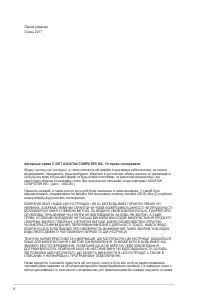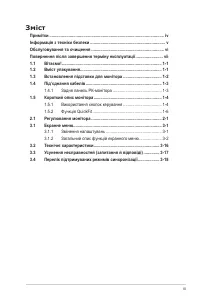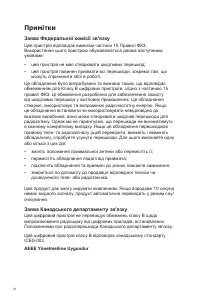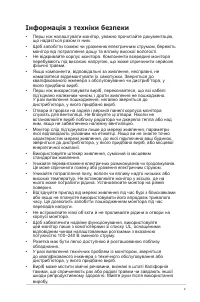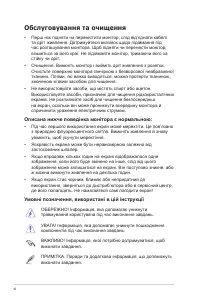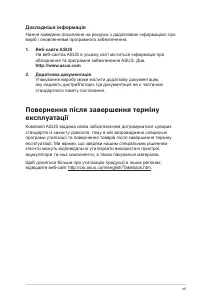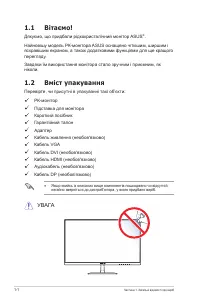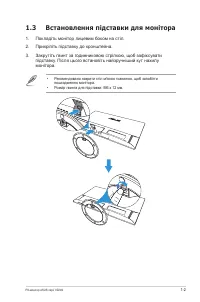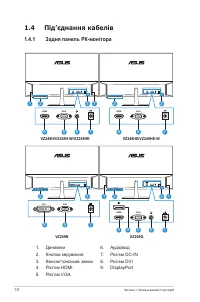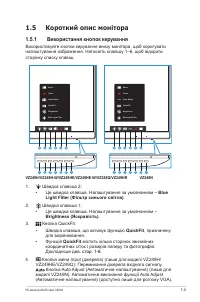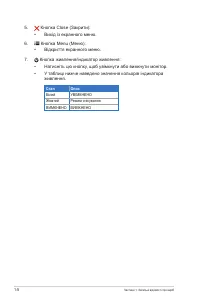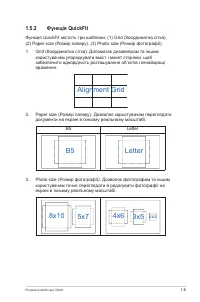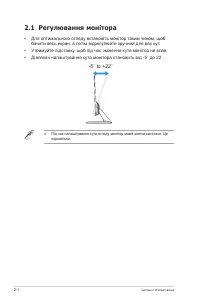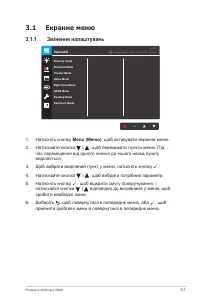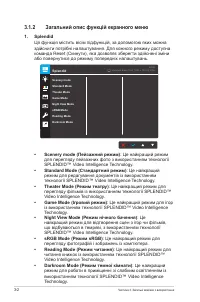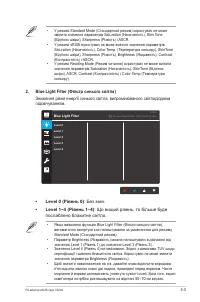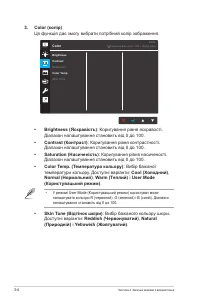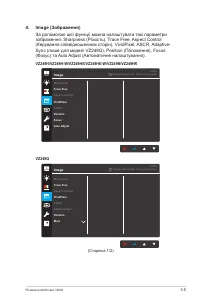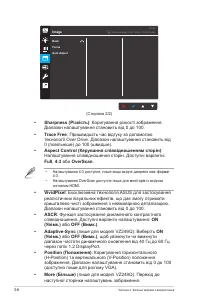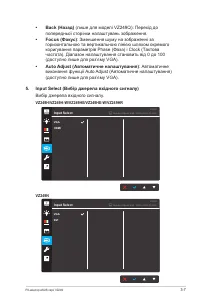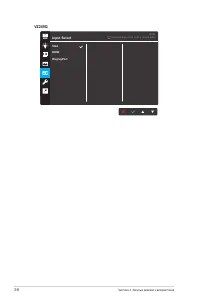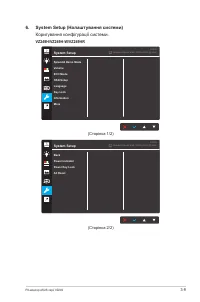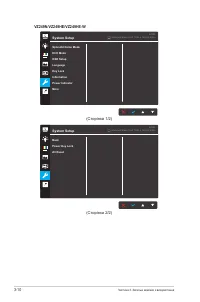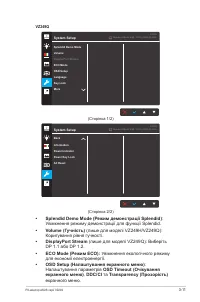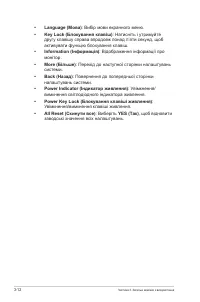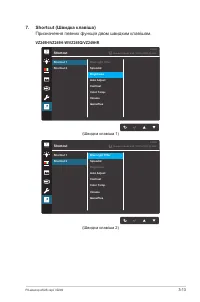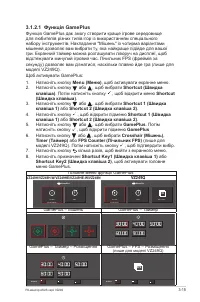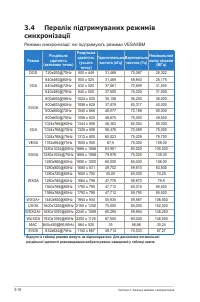Мониторы ASUS VZ249HE (90LM02Q0-B03670) - инструкция пользователя по применению, эксплуатации и установке на русском языке. Мы надеемся, она поможет вам решить возникшие у вас вопросы при эксплуатации техники.
Если остались вопросы, задайте их в комментариях после инструкции.
"Загружаем инструкцию", означает, что нужно подождать пока файл загрузится и можно будет его читать онлайн. Некоторые инструкции очень большие и время их появления зависит от вашей скорости интернета.
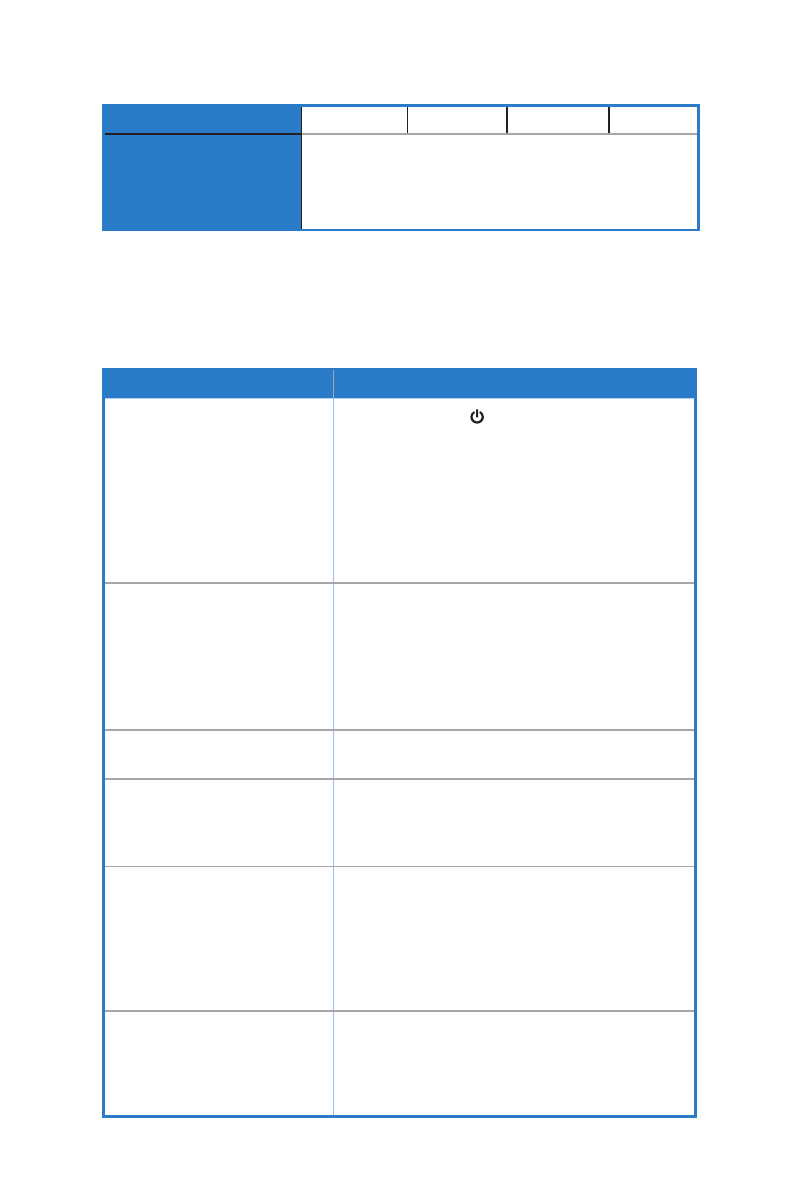
3-17
Модель
VZ249H
VZ249HE
VZ249N
VZ249Q
Відповідність і стандарти
UkrSEPRO, CE, CB, BSMI, FCC, CCC, VCCI, RCM(C-tick),
UL/cUL, MSIP(KCC), HDMI, DP, Windows
Vista & 7/8/10 WHQL, China Energy Label, E-Standby,
KC, TCO 7.0, GEMS, EPEAT Silver, RoHS(China RoHS,
J-Moss), WEEE, ErP (лише енергозбереження), CU
*Технічні характеристики може бути змінено без попередження.
** вимірювання яскравості екрана в 200 ніт без підключення аудіо / USB / сканера карток.
3.3 Усунення несправностей (запитання
й відповіді)
Проблема
Імовірне рішення
Світлодіодний індикатор
живлення не горить
• Натисніть кнопку , щоб перевірити, чи
ввімкнено монітор.
• Перевірте, чи адаптер і дріт живлення належним
чином під’єднано до монітора та розетки мережі
живлення.
• Перевірте функцію
Power Indicator (Індикатор
живлення)
в екранному меню. Виберіть ON
(Увімкн.), щоб увімкнути світлодіодний індикатор
живлення.
Світлодіодний індикатор
живлення світиться жовтим і
на екрані не відображається
зображення
• Перевірте, чи ввімкнено монітор і комп’ютер.
• Переконайтеся, що сигнальний кабель належним
чином під’єднано до монітора та комп’ютера.
• Перевірте сигнальний кабель і переконайтеся, що
контакти не зігнуто.
• Під’єднайте комп’ютер до іншого монітора, щоб
пересвідчитися, що комп’ютер справний.
Зображення на екрані засвітле
або затемне
• Відкоригуйте параметри
Contrast
(Контрастність)
і
Brightness
(Яскравість)
в екранному меню.
Зображення на екрані
мерехтить або відображається
з хвилеподібним візерунком
• Переконайтеся, що кабель сигналу належним
чином під’єднано до монітора та комп’ютера.
• Перемістіть електричні прилади, що можуть
утворювати електричні завади.
Зображення на екрані містить
дефекти кольору (білий не
виглядає білим)
• Перевірте сигнальний кабель і переконайтеся, що
контакти не зігнуто.
• Виберіть пункт
Reset
(Скинути
) в екранному
меню.
• Виберіть потрібну температуру кольору в
пункті
Color Temp
.
(Температура кольору)
в
екранному меню.
Звук відсутній або слабкий
• Відкоригуйте налаштування гучності монітора чи
комп’ютера.
• Переконайтеся, що драйвер звукової плати
комп’ютера належним чином установлено та
активовано.
Характеристики
Остались вопросы?Не нашли свой ответ в руководстве или возникли другие проблемы? Задайте свой вопрос в форме ниже с подробным описанием вашей ситуации, чтобы другие люди и специалисты смогли дать на него ответ. Если вы знаете как решить проблему другого человека, пожалуйста, подскажите ему :)